Cara menginstal webmin di ubuntu 18.04 Bionic Beaver Linux

- 3315
- 109
- Miss Angelo Toy
Objektif
Tujuannya adalah untuk menginstal webmin di Ubuntu 18.04 Bionic Beaver Linux bersama dengan Linux yang Diperlukan, Apache, MySQL, PHP (LAMP).
Sistem Operasi dan Versi Perangkat Lunak
- Sistem operasi: - Ubuntu 18.04 Bionic Beaver Linux
- Perangkat lunak: - Webmin 1.870 dan lebih tinggi
Persyaratan
Akses istimewa ke sistem ubuntu Anda sebagai root atau via sudo perintah diperlukan.
Skenario
Panduan ini mengasumsikan skenario berikut:
- Open Firewall Port 10000 atau Firewall Dinonaktifkan. Lihat Lampiran di bawah ini tentang cara membuka port 10000 di firewall UFW Anda
- Server Webmin dapat diselesaikan melalui nama host
Webmin.LinuxConfig.org. Konfirmasikan pengaturan DNS Anda sebelum melanjutkan.
Kesulitan
MUDAH
Konvensi
- # - mensyaratkan perintah linux yang diberikan untuk dieksekusi dengan hak istimewa root baik secara langsung sebagai pengguna root atau dengan menggunakan
sudomemerintah - $ - mensyaratkan perintah Linux yang diberikan untuk dieksekusi sebagai pengguna biasa
Instruksi
Pasang prasyarat
Satu -satunya prasyarat utama untuk menjalankan webmin di server Anda diinstal dan menjalankan tumpukan lampu. Untungnya, pemasangan lampu di Ubuntu adalah tugas yang sepele:
$ sudo apt install wget
Anda akan diminta untuk kata sandi administrasi MySQL. Cukup masukkan dan catat. Anda akan membutuhkan kata sandi ini nanti dalam webmin untuk mengakses database Anda.
Instal Webmin
Untuk menginstal webmin di Ubuntu 18.04 Pertama -tama kita perlu menambahkan tanda tangan repositori eksternal dan verifikasi Webmin Tanda Tangan:
$ wget -qo- http: // www.Webmin.com/jcameron-key.ASC | sudo apt-key tambahkan $ sudo add-apt-repository "deb http: // download.Webmin.com/download/repository sarge contrib "$ sudo apt update
Setelah siap menginstal webmin dengan menggunakan perintah Linux berikut:
$ sudo apt -y menginstal webmin
Baris terakhir dari output instalasi webmin akan mengungkapkan instruksi tentang cara mengakses antarmuka webmins. Contoh:
Instal Webmin Lengkap. Anda sekarang dapat masuk ke https: // webmin.LinuxConfig.org: 10000/ sebagai root dengan kata sandi root Anda, atau sebagai pengguna mana pun yang dapat menggunakan sudo untuk menjalankan perintah sebagai root.
Akses Antarmuka Web Webmin
Untuk mengakses Antarmuka Web WebMin, Mulai Browser Web Anda dan buka URL seperti yang ditunjukkan selama proses instalasi Webmin. Browser Anda kemungkinan besar akan mengeluh tentang sertifikat HTTPS yang tidak valid.
Ini dapat diabaikan atau sebagai alternatif Anda dapat membuat sertifikat Crypt Let's menggunakan webmin Webmin -> Konfigurasi Webmin -> Enkripsi SSL -> Ayo Enkripsi Setelah Anda masuk.
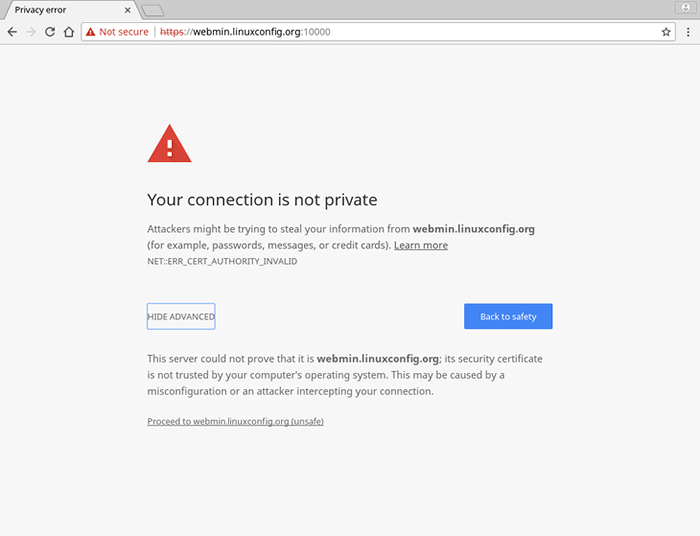
Masuk ke Webmin menggunakan root atau kredensial pengguna sudo Anda:
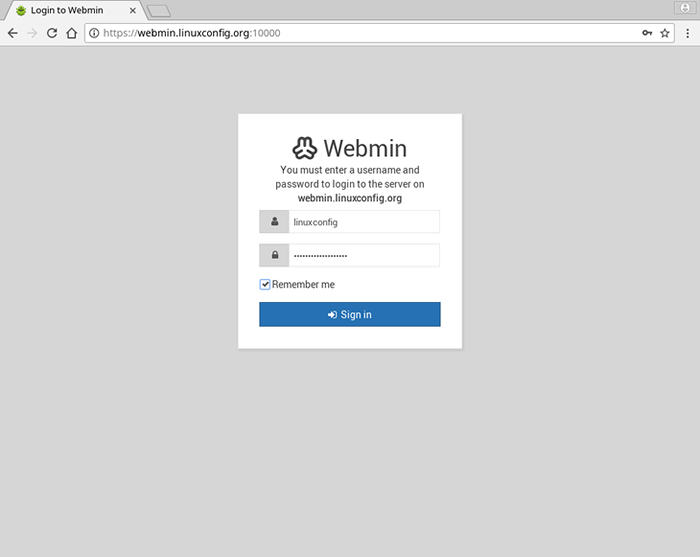
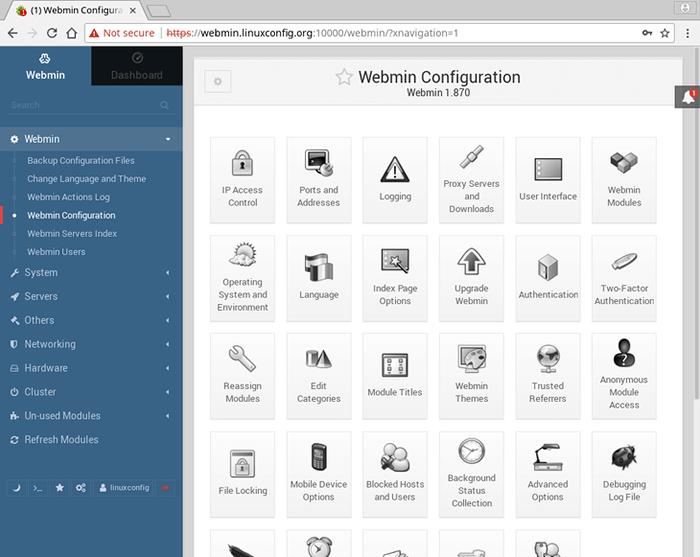
Lampiran
Buka port 10000 dengan UFW
Mengingat bahwa UFW Anda sudah diaktifkan, Anda dapat mengizinkan lalu lintas yang masuk dari sumber apa pun ke port TCP 10000 menggunakan perintah Linux berikut:
$ sudo ufw izin dari apapun ke port apa pun 10000 proto TCP
Tutorial Linux Terkait:
- Hal -hal yang harus diinstal pada ubuntu 20.04
- Hal -hal yang harus dilakukan setelah menginstal ubuntu 20.04 FOSSA FOSSA Linux
- Ubuntu 20.04 WordPress dengan Instalasi Apache
- Cara membuat tumpukan lampu berbasis Docker menggunakan Docker di…
- Instal MySQL di Ubuntu 20.04 LTS Linux
- Hal -hal yang harus dilakukan setelah menginstal ubuntu 22.04 Jammy Jellyfish…
- Cara menginstal webmin di ubuntu 20.04
- Hal -hal yang harus diinstal pada Ubuntu 22.04
- Linux Apache Tidak Melaksanakan File PHP: Solusi
- Cara memasang tumpukan lampu di almalinux
- « Cara mengatur ulang kata sandi mariadb root di ubuntu 18.04 Bionic Beaver Linux
- Cara menyangkal semua port yang masuk kecuali port ftp 20 dan 21 di ubuntu 18.04 Bionic Beaver Linux »

